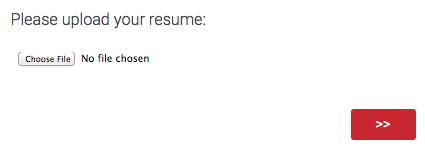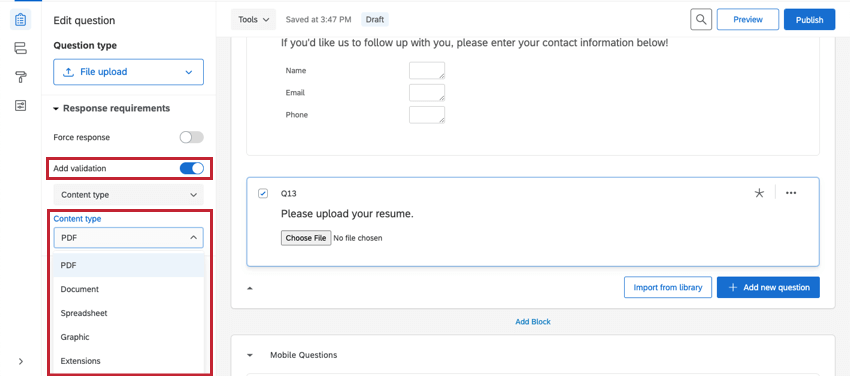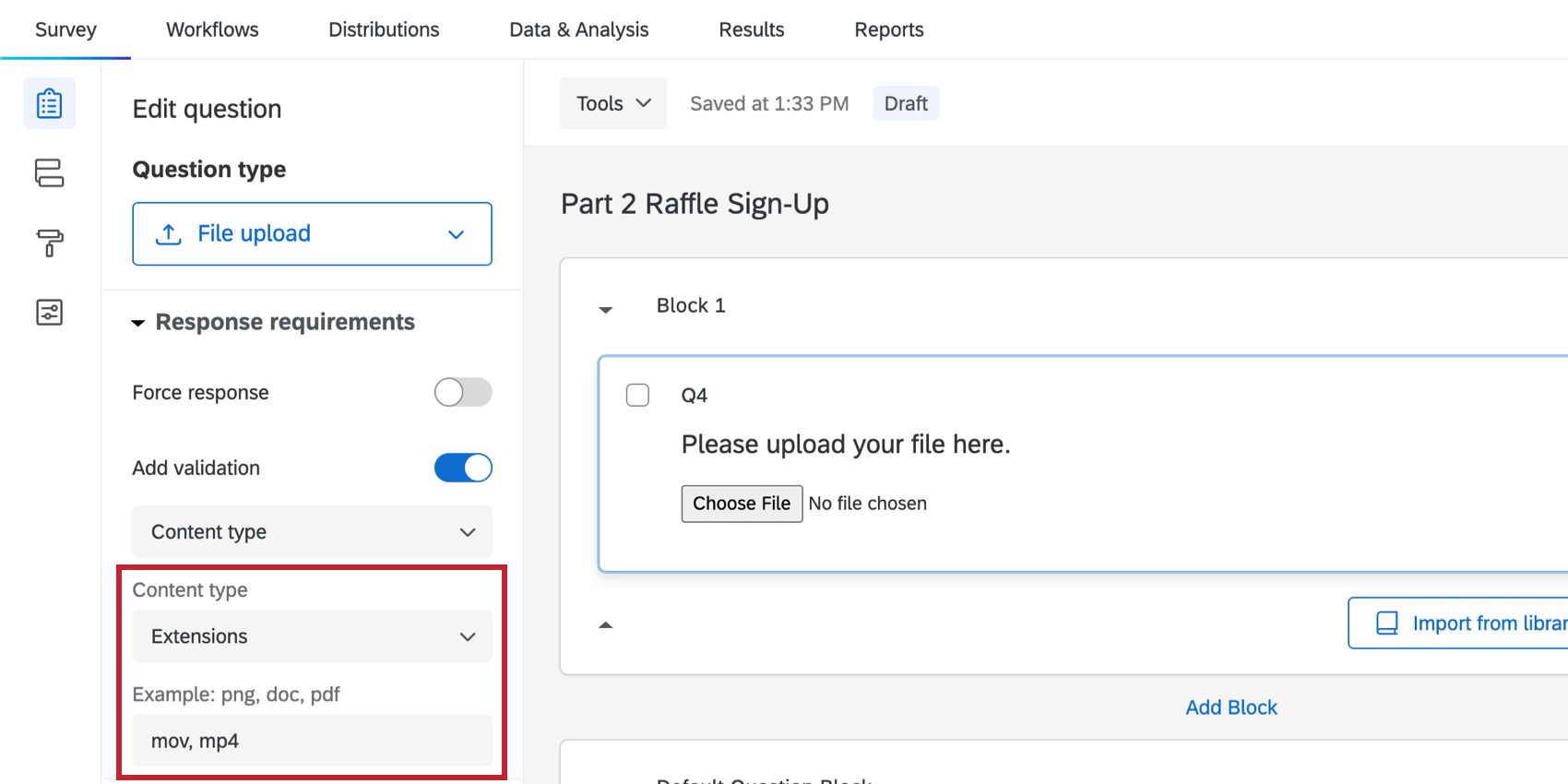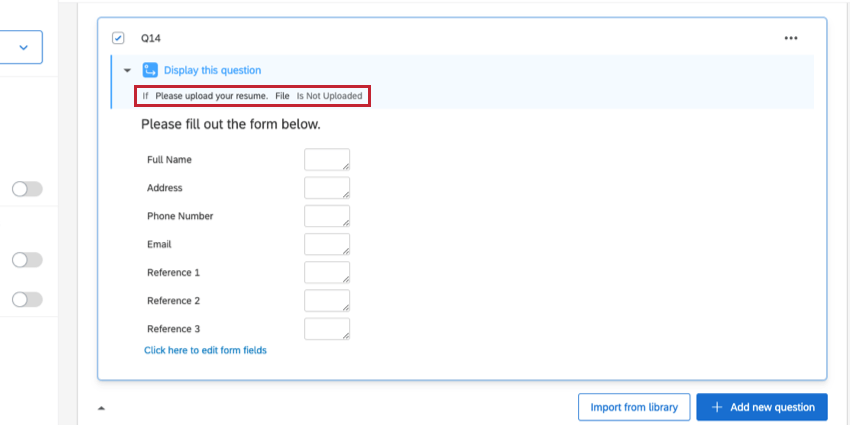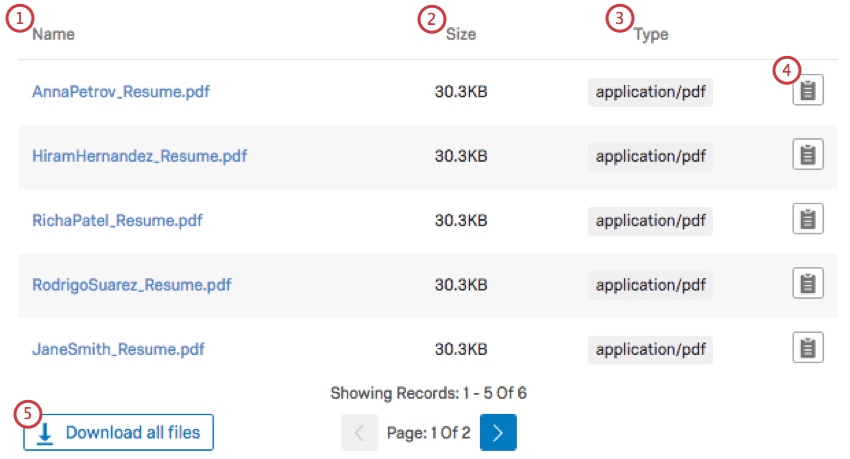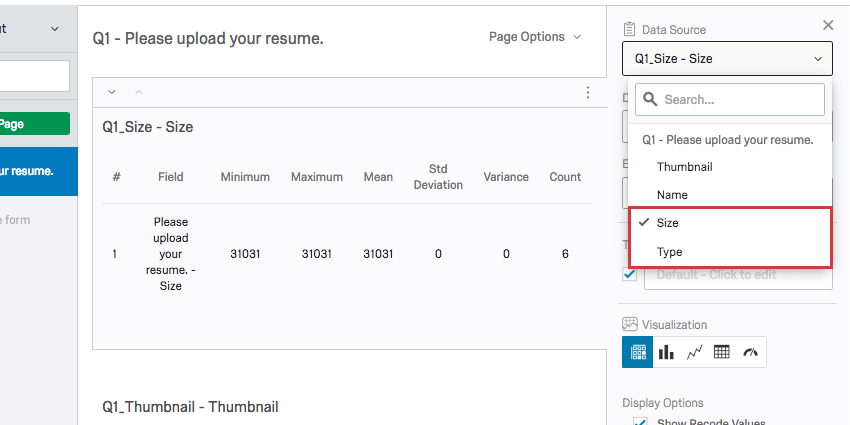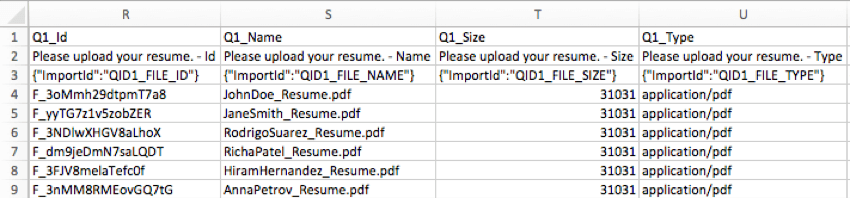Domanda di caricamento file
Informazioni sulle domande di caricamento file
Il tipo di domanda di caricamento del file consente ai partecipanti di caricare un file insieme alla risposta al sondaggio. I caricamenti di file consentono di raccogliere dati che potrebbero non essere disponibili attraverso domande standard del sondaggio.
Nel tuo sondaggio puoi avere tutte le domande da caricare che desideri, tuttavia ogni domanda può accettare solo 1 file caricato. I file caricati possono avere una dimensione massima di 50 MB. Per motivi di sicurezza, i file eseguibili (come quelli che terminano con .exe) non sono consentiti.
Opzioni di caricamento file
Le domande di caricamento dei file sono piuttosto semplici, con l’opzione di limitare il tipo di file che gli intervistati caricano. Ad esempio, se stai chiedendo una foto, potresti voler impedire agli intervistati di caricare fogli di calcolo.
Per impostare questo requisito, selezionare Aggiungi convalida nel riquadro per la modifica della domanda e scegliere il tipo di contenuto appropriato.
Le opzioni di contenuto sono PDF, Documento (DOC, DOCX, TXT, ODT), Foglio elettronico (CSV, XLS, XLSX, ODS) o Grafico (JPG, PNG, GIF). È anche possibile scegliere Estensioni e digitare le estensioni di file personalizzate consentite. Le estensioni di file personalizzate non devono includere il punto prima del nome del file e devono essere separate da uno spazio o da una virgola.
Esempio: Per limitare i caricamenti ai file video, è possibile digitare “mov, mp4” nel campo delle estensioni. Questi tipi di file non fanno distinzione tra maiuscole e minuscole, quindi funzionerebbe anche “MOV, MP4”.
Logica di caricamento file
Quando si utilizza la domanda di caricamento del file, è possibile aggiungere condizioni logiche speciali correlate al caricamento in Logica di visualizzazione, Logica di salto, Logica di diramazione, Validazione personalizzata e altre aree. È possibile aggiungere la logica in base a quanto segue:
- File: logica in base al fatto che un file sia stato caricato o meno.
- Dimensione file: logica basata sul numero di byte contenuti nel file caricato.
- Tipo di file: logica basata sul tipo di file caricato (PDF, documento, foglio di calcolo, grafico, ampliamenti personalizzati).
Esempio: nell’immagine sottostante, è stata applicata la logica di visualizzazione in modo che il modulo venga visualizzato solo se qualcuno non ha caricato un CV nella domanda precedente.
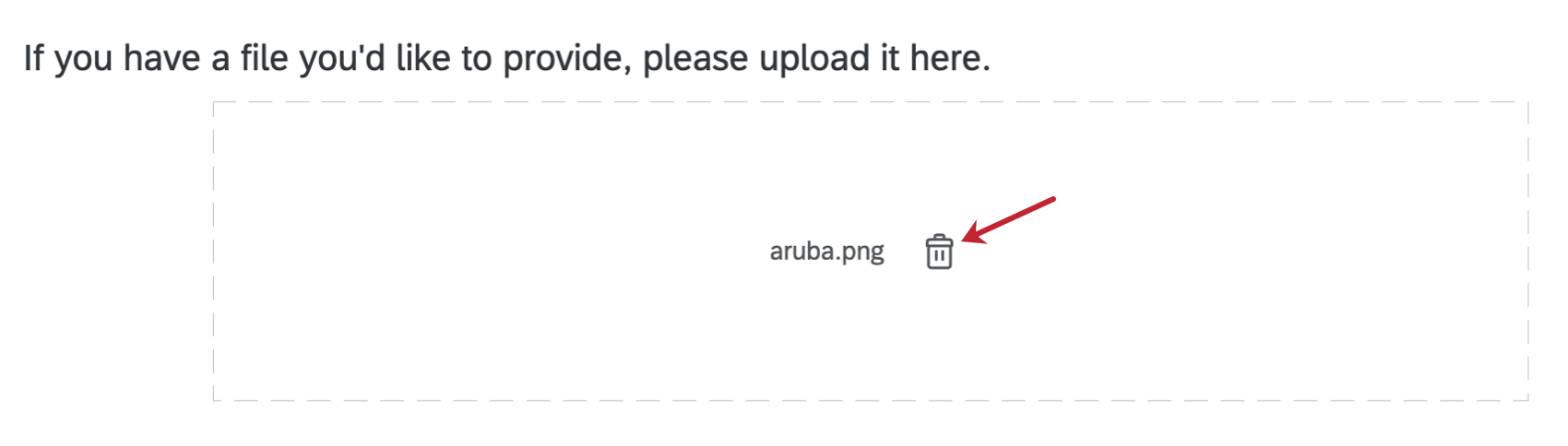
Analisi dei dati
Qualtrics offre vari modi per analizzare i dati delle risposte una volta raccolte. Dalla scheda Rapporti, è possibile visualizzare i dati aggregati nei rapporti preconfezionati e creare i propri rapporti da zero. Dalla scheda Dati e analisi, puoi visualizzare e gestire i dati dei singoli intervistati.
Visualizzazioni risultati
Nella sezione Risultati della scheda Rapporti, la tabella predefinita per il caricamento di un file è la tabella impaginata. Questa tabella contiene quanto segue:
- Nome: il nome del file. Fare clic sul nome per visualizzare l’anteprima del file.
- Dimensione: la dimensione del file.
- Tipo: il tipo di file.
- Icona del file: fai clic sull’icona per esportare le risposte del singolo intervistato alle altre domande del sondaggio.
- Pulsante Scarica: fai clic su Scarica tutti i file per scaricare tutti i file caricati.
Se si seleziona un’origine dati diversa da Nome o Miniatura del file per la visualizzazione, è possibile utilizzare altri tipi di visualizzazione, ma non sarà possibile collegarsi ai file caricati.
Visualizzazioni dei rapporti
Nella sezione Rapporti della scheda Rapporti, non è possibile creare collegamenti alle domande di caricamento del file. Tuttavia, è comunque possibile creare una tabella Risultati che visualizza del tutto le diverse informazioni per il caricamento del file (dimensione, tipo, ecc.).
- Fare clic su Inserisci.
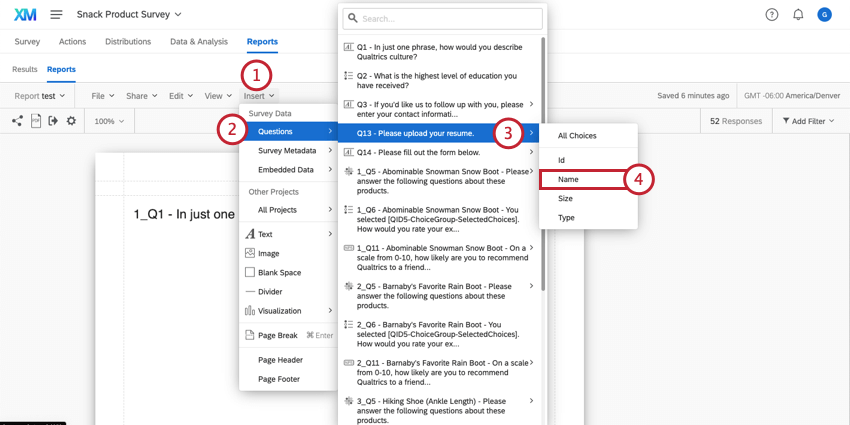
- Selezionare Domande.
- Dall’elenco, evidenziare la domanda di caricamento del file.
- Selezionare Nome.
- Assicurarsi che la nuova tabella sia evidenziata. È possibile indicare se il riquadro per la modifica della visualizzazione viene visualizzato a destra.
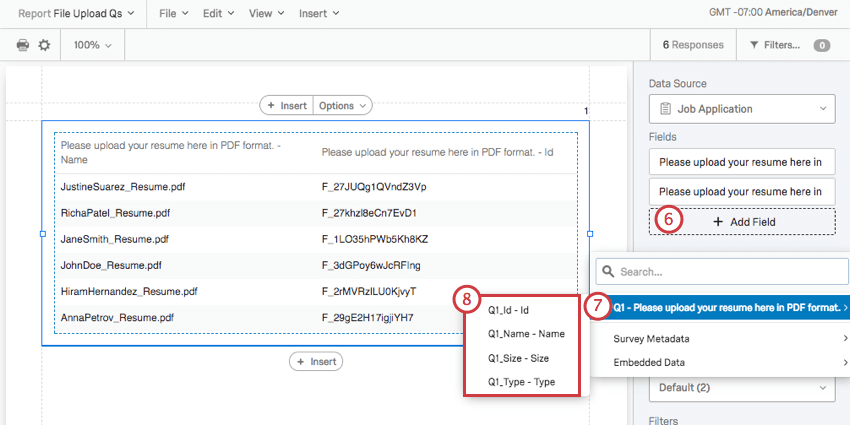
- Fare clic su Aggiungi campo.
- Evidenzia la domanda di caricamento del file.
- Selezionare il campo per il quale si desidera aggiungere una colonna. Nell’immagine viene visualizzato l’ID.
- Ripetere i passaggi da 5 a 8 per tutte le colonne da includere.
Per maggiori informazioni sulla modifica di una tabella dei risultati, visita la pagina di supporto collegata.
Formato dati scaricati
Nella scheda Dati e analisi, è possibile esportare un foglio di calcolo contenente le risposte di ciascun intervistato.
Per le domande di caricamento dei file, sono presenti 4 colonne: ID, Nome, Dimensione e Tipo di file.
Download ZIP
Anziché scaricare i file caricati in un modulo di foglio elettronico, è possibile scaricare un file ZIP con tutti i file caricati dai rispondenti. Quando si esportano i dati in Risposte, è sufficiente selezionare il formato File inviati dall’utente.
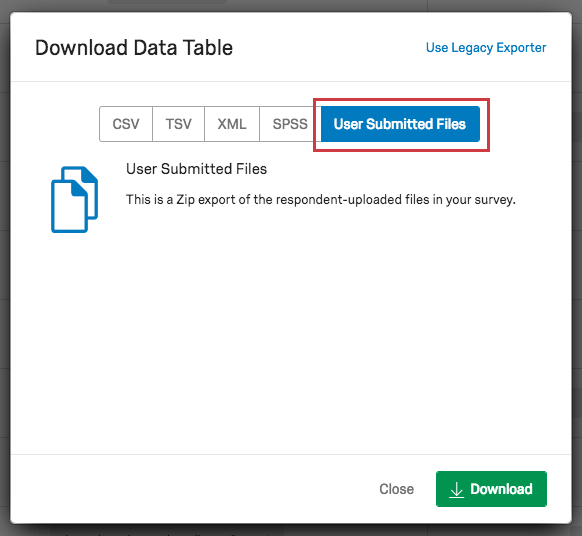
Sezione “Dati”
L’utente e qualsiasi collaboratore con accesso ai dati può scaricare facilmente i file caricati nella sezione Dati.
- Nella scheda Dati e analisi, fare clic su Scelta colonna.
- Passare con il cursore sulla domanda di caricamento del file.
- Selezionare Id.

- Fare clic sull’ID con collegamento ipertestuale per scaricare il file.
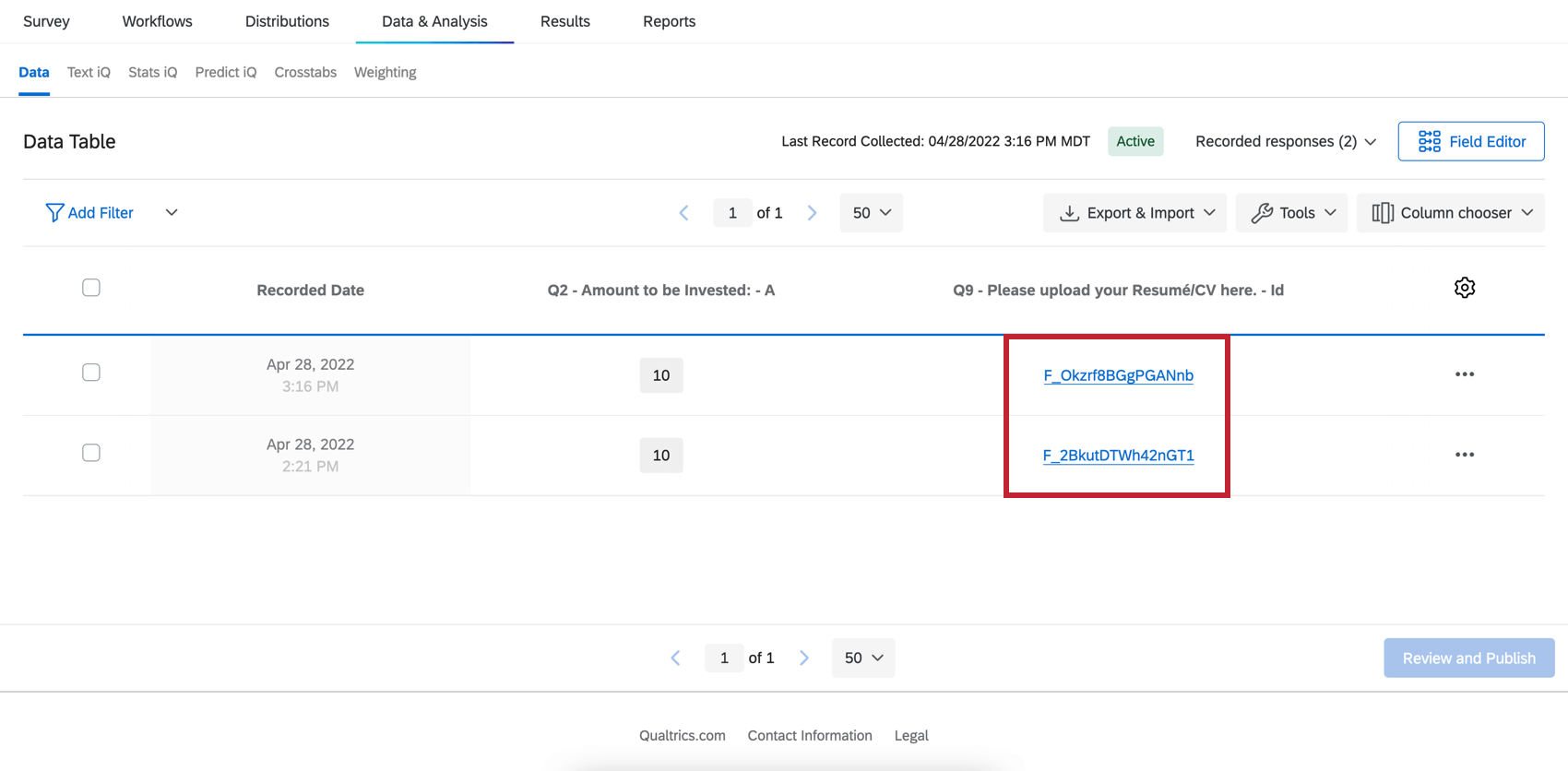
Inserimento di file di immagini caricati in un’attività di posta elettronica
È possibile includere i file immagine caricati in un‘attività di posta elettronica modificando l’HTML dell’e-mail. Ciò richiederà un po’ di codifica, ma può essere realizzato seguendo i passaggi riportati di seguito.
- Inserire qualsiasi immagine nell’editor di contenuti avanzati dell’attività di posta elettronica.
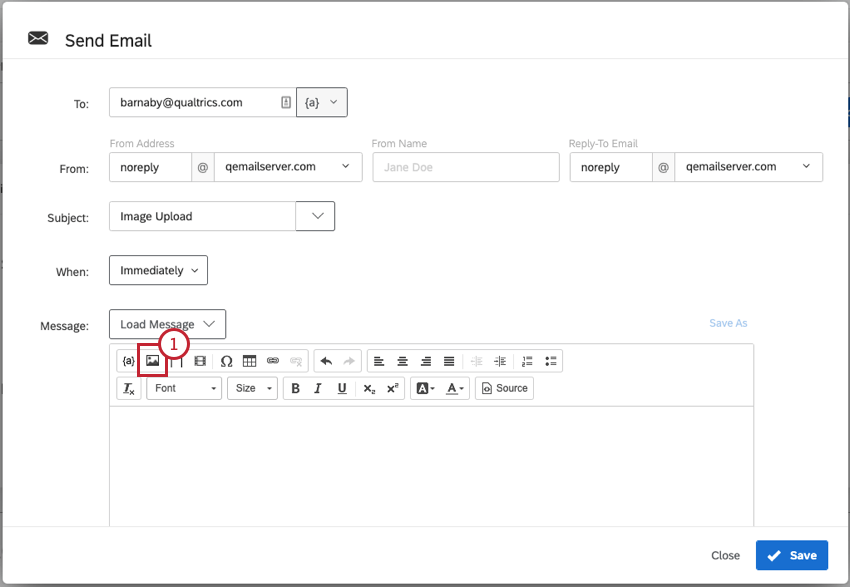
- Ottiene il testo trasferito per l’URL del file caricato. Copiare questo codice per un utilizzo successivo.
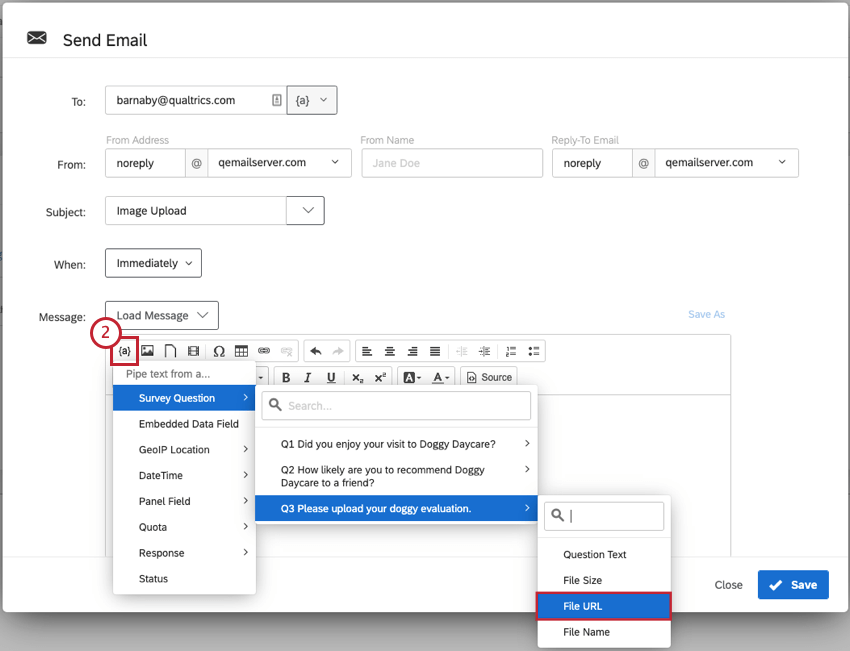
- Accedere alla vista Origine dell’editor di contenuti avanzati per visualizzare l’HTML dell’immagine.
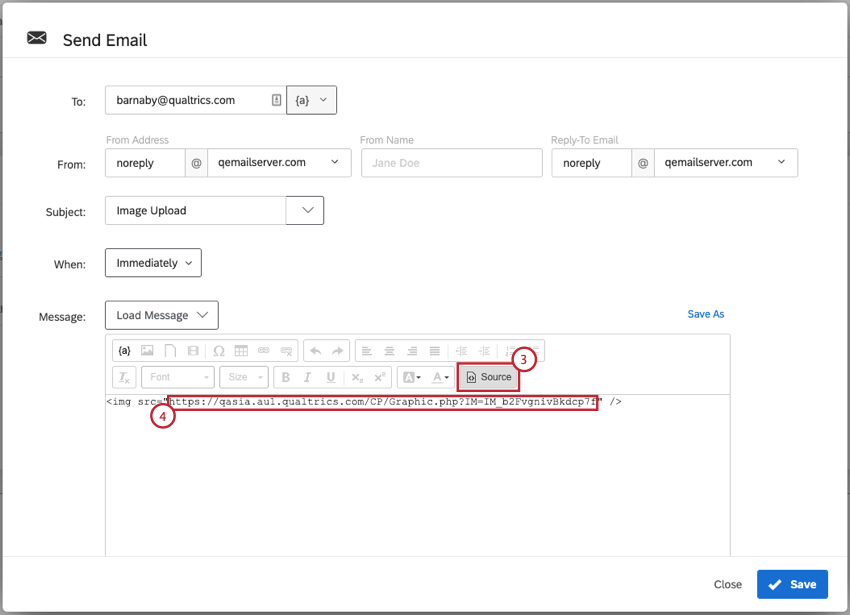
- Sostituire la sorgente dell’immagine (testo tra le virgolette e dopo src=) con il testo trasferito per l’URL dell’immagine caricata.
Acquisizione schermata
L’acquisizione dello schermo consente agli intervistati di allegare uno screenshot del sito che stanno visualizzando quando partecipano a un sondaggio attraverso un progetto Analisi sito web/app. Questo tipo di domanda è disponibile solo per gli utenti che hanno acquistato l’accesso ai progetti Website/App Insights. Il tipo di domanda di acquisizione della schermata consente agli intervistati di illustrare a che punto del sito si stanno riferendo, evidenziare e oscurare alcune parti della loro immagine. Ciò consente di vedere esattamente cosa vedono i visitatori del tuo sito web quando danno un feedback sul sito.
Per maggiori informazioni, visita la pagina di supporto Acquisizione schermata.